تابع CHOOSE

تابع CHOOSE در نرمافزار اکسل به شما امکان انتخاب یک مورد خاص از بین چندین مورد را میدهد. این تابع معمولاً برای انتخاب یک مقدار بر اساس شماره مورد مورد نظر استفاده میشود.
تابع CHOOSE یک یا چند داده دریافت می کند و nامین داده را که شما معین کرده اید را نشان می دهد.
یکی از توابع اکسلی به ظاهر بسیار ساده و کم کاربرد به نظر می رسد اما وقتی ترکیب این تابع را با توابع دیگر در مباحث دیگر آموزش اکسل ببینید قدرت فوق العاده آن را درک خواهید کرد.
ساختار تابع CHOOSE :
= CHOOSE( index_num, value1, [value2], … )
اجزاء تابع CHOOSE:
index_num
در این قسمت عدد صحیح داده ای که میخواهید از بین داده های وارد شده در مرحله بعد انتخاب شود را وارد می کنید.
value1, value2, … value_n
داده های متعدد که می خواهید از بین آنان داده nام که در مرحله قبل مشخص کردید نشان داده شود.
تعداد داده ها می تواند بین 1 تا 254 داده باشد. داده های وارد شده در هر قسمت می تواند، عدد، آدرس یک سلول، آدرس یک محدوده، یک نام تعریف شده، یک تابع یا یک متن باشد.
مثال تابع CHOOSE:
نکته: اگرآرگومان اول تابع را کمتر از 1 بگذارید یا عدد وارد شده از تعداد داده های آرگومان دوم بشتر باشد خطای #VALUE! به شما نمایش داده خواهد شد. همچنین اگر یک عدد ممیزدار در قسمت اول وارد کنید داد نتیجه بر اساس جزء صحیح عدد نشان داده می شود.
مثال کاربردی:
فرض کنید در ستون A تاریخ های شمسی نوشته شده و در ستون B می خواهید فصل مربوط به آن تاریخ را نشان دهید.
برای اینکار کافیست فرمول ترکیبی زیر را در سلول B2 نوشته و برای سایر سطرها آن را بسط داده یا کپی کنید.
=CHOOSE(MATCH(VALUE(MID(a2,6,2)),{1,4,7,10}),”بهار”,”تابستان”,”پاییز”,”زمستان”)
تحلیل جواب:
ابتدا با تابع mid دو کاراکتر مربوط به ماه را استخراج می کنید.
=mid(a2,6,2)
نتیجه تابع فوق یک عدد دو رقمی مربوط به ماه می شود اما با توجه به اینکه عدد بدست آمده در قالب متن خواهد بود با استفاده از تابع Value نتیجه را به عدد تبدیل می کنیم.
=value(mid(a2,6,2))
حال به کمک تابع match میتوانیم اعداد ماه را که بدست آوردیم را در قالب چهار دسته تقسیم کنیم.
=match(value(mid(a2,6,2)),{1,4,7,10})
در نتیجه تابع match یک عدد بین 1 تا 4 که جایگاه چهار داده آن است را به ما نتیجه می دهد و ما میتوانیم با قرار دادن این نتیجه در قسمت index_num تابع Choose و مشخص کردن چهار فصل سال نتیجه نهایی را بدست آوریم.
=CHOOSE(MATCH(VALUE(MID(a2,6,2)),{1,4,7,10}),”بهار”,”تابستان”,”پاییز”,”زمستان”)
نکات مهم تابع
- تعداد آرگومانها باید برابر با شماره مورد داده شده در آرگومان اول (index_num) باشد. به عبارت دیگر، اگر index_num برابر با ۳ است، باید سه آرگومان دیگر برای انتخاب وجود داشته باشد.
- شماره مورد (index_num) باید یک عدد صحیح بین ۱ تا تعداد آرگومانها باشد. در غیر این صورت، خطای #VALUE! نمایش داده میشود.
- اگر index_num عدد صفر یا کمتر از صفر باشد، خطای #VALUE! نمایش داده میشود.
- اگر index_num عدد اعشاری باشد، ارقام اعشاری آن حذف میشوند و به عدد صحیح نزدیکتر تبدیل میشود. برای مثال، CHOOSE(2.9, “مورد ۱”, “مورد ۲”, “مورد ۳”) برابر با CHOOSE(2, “مورد ۱”, “مورد ۲”, “مورد ۳”) است.
توصیه میشود در صورتی که تعداد آرگومانها ثابت نیست، از توابع دیگری مانند IF و INDEX استفاده کنید، زیرا تابع CHOOSE محدود به تعداد آرگومانهای ثابت است. - میتوانید تابع CHOOSE را به صورت تودرتو در فرمولها استفاده کنید. به عبارت دیگر، میتوانید یک تابع CHOOSE را به عنوان آرگومان دیگری در یک تابع CHOOSE دیگر استفاده کنید. این قابلیت باعث میشود که فرمولها پویاتر و قابل تنظیمتر باشند.
- در صورتی که شماره مورد (index_num) از محدوده آرگومانها خارج شود، تابع CHOOSE خطای #VALUE! را نمایش میدهد. بنابراین، مطمئن شوید که شماره مورد معتبر است و در محدوده صحیح قرار دارد.
- توصیه میشود که در صورتی که تعداد آرگومانها بسیار زیاد است و ممکن است دشواری در مدیریت آنها وارد شود، از روشهای دیگر مانند استفاده از جداول (Lookup Tables) استفاده کنید. جداول به شما امکان میدهند تا مقادیر را در یک محدوده جداگانه ذخیره کنید و بر اساس شماره مورد به آنها مراجعه کنید.
- تابع CHOOSE در اکسل به شما امکان انتخاب یک مورد خاص از بین چندین مورد را میدهد و میتواند در بسیاری از موارد مفید باشد، مانند تعیین رنگ، نمایش مقادیر ثابت بر اساس شرایط مختلف، انتخاب ماهها یا فصلها و غیره. با استفاده از نکات فوق، میتوانید به طرز خلاقانهتری از تابع CHOOSE در اکسل استفاده کنید و فرمولهای پویا و قابل تنظیمتری ایجاد کنید.
درباره محمود بنی اسدی (مدیر سایت)
فارغ التحصیل کارشناسی ارشد حسابداری، ده سال سابقه تدریس اکسل در سطوح مختلف از قبیل فرمول نویسی، ابزارهای هوش تجاری، ترفندها و ... ، نویسنده شش مقاله در سطح ملی و ISI
نوشتههای بیشتر از محمود بنی اسدی (مدیر سایت)این سایت از اکیسمت برای کاهش هرزنامه استفاده می کند. بیاموزید که چگونه اطلاعات دیدگاه های شما پردازش میشوند.


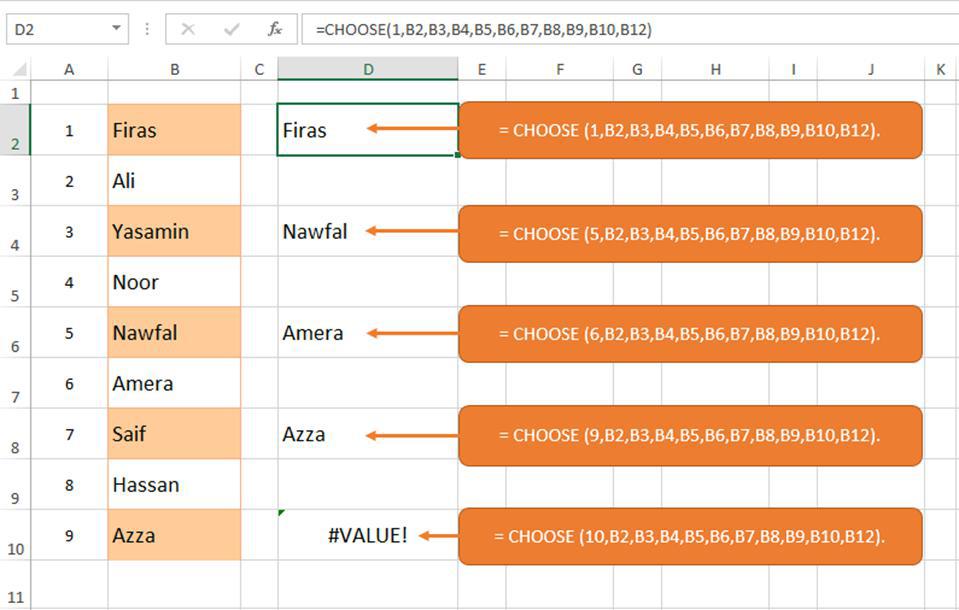
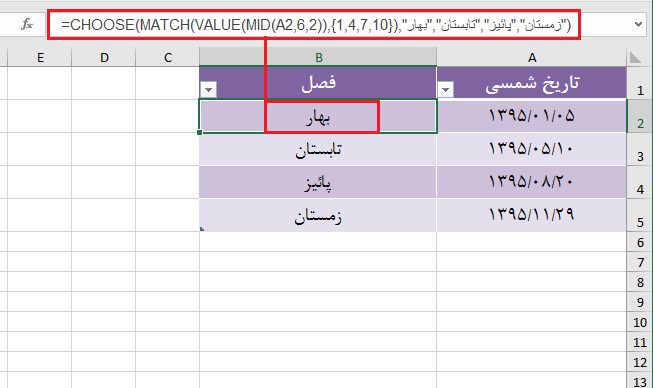



دیدگاهتان را بنویسید